 Revit Structure
Revit Structure
 Revit Structure
Revit Structure панель "Буфер обмена"
панель "Буфер обмена" раскрывающийся список "Вставка"
раскрывающийся список "Вставка"
В режиме вставки в области рисования появляется предварительное изображение элементов, подобное показанному на следующем рисунке. Временные размеры и вспомогательные линии помогают расположить элементы нужным образом.
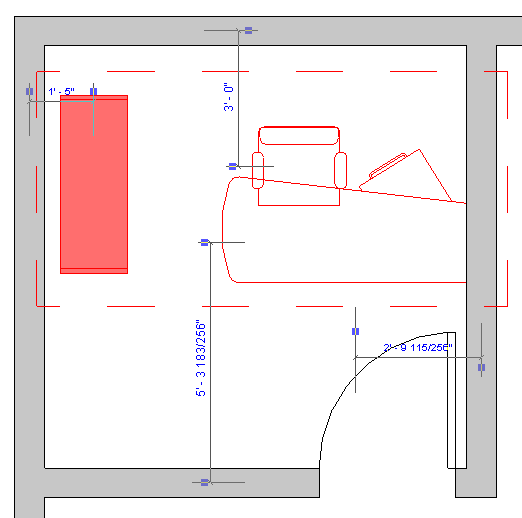

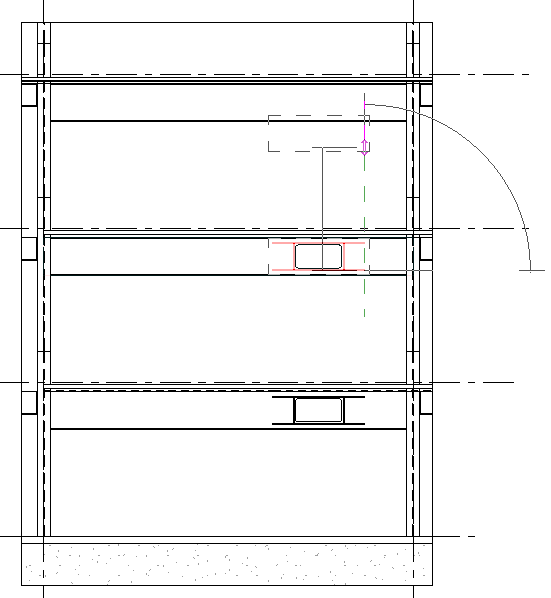
Элементы размещаются в области рисования. Поскольку элементы выделены, возможна их дополнительная подстройка.
Редактировать элементы можно только пока они выделены. В зависимости от типа элементов становятся активными команды "Перенести", "Повернуть" и "Зеркало".
Можно также воспользоваться инструментами на вкладке "Редактирование | <элемент>". Набор доступных опций определяется типом вставляемых элементов. Например, для компонентов зданий (таких как окна) можно пользоваться инструментом "Выбрать основу" или "Редактировать семейство". Для элементов других типов подходят инструменты "Вывести размеры" (на панели параметров) и "Редактировать вставленные элементы".
 панель "Инструменты"
панель "Инструменты"
Для выхода из режима вставки и отмены уже выполненных операций вставки элементов щелкните значок ![]() ("Отмена") на вкладке "Изменение | <элементы>".
("Отмена") на вкладке "Изменение | <элементы>".